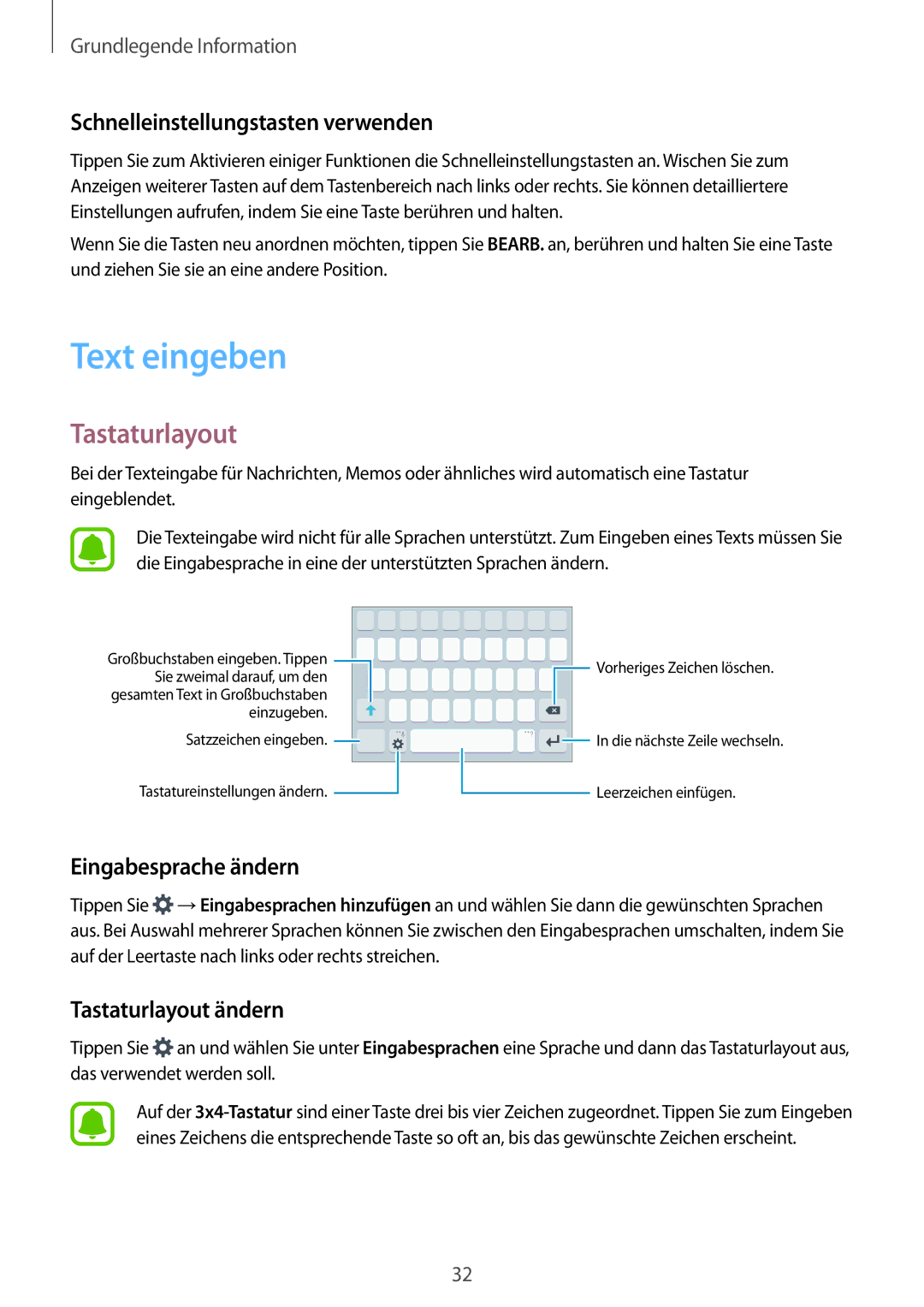Grundlegende Information
Schnelleinstellungstasten verwenden
Tippen Sie zum Aktivieren einiger Funktionen die Schnelleinstellungstasten an. Wischen Sie zum Anzeigen weiterer Tasten auf dem Tastenbereich nach links oder rechts. Sie können detailliertere Einstellungen aufrufen, indem Sie eine Taste berühren und halten.
Wenn Sie die Tasten neu anordnen möchten, tippen Sie BEARB. an, berühren und halten Sie eine Taste und ziehen Sie sie an eine andere Position.
Text eingeben
Tastaturlayout
Bei der Texteingabe für Nachrichten, Memos oder ähnliches wird automatisch eine Tastatur eingeblendet.
Die Texteingabe wird nicht für alle Sprachen unterstützt. Zum Eingeben eines Texts müssen Sie die Eingabesprache in eine der unterstützten Sprachen ändern.
Großbuchstaben eingeben. Tippen ![]() Sie zweimal darauf, um den
Sie zweimal darauf, um den
gesamten Text in Großbuchstaben einzugeben.
Satzzeichen eingeben. ![]() Tastatureinstellungen ändern.
Tastatureinstellungen ändern. ![]()
![]() Vorheriges Zeichen löschen.
Vorheriges Zeichen löschen.
![]() In die nächste Zeile wechseln.
In die nächste Zeile wechseln.
Leerzeichen einfügen.
Eingabesprache ändern
Tippen Sie ![]() →Eingabesprachen hinzufügen an und wählen Sie dann die gewünschten Sprachen aus. Bei Auswahl mehrerer Sprachen können Sie zwischen den Eingabesprachen umschalten, indem Sie auf der Leertaste nach links oder rechts streichen.
→Eingabesprachen hinzufügen an und wählen Sie dann die gewünschten Sprachen aus. Bei Auswahl mehrerer Sprachen können Sie zwischen den Eingabesprachen umschalten, indem Sie auf der Leertaste nach links oder rechts streichen.
Tastaturlayout ändern
Tippen Sie ![]() an und wählen Sie unter Eingabesprachen eine Sprache und dann das Tastaturlayout aus, das verwendet werden soll.
an und wählen Sie unter Eingabesprachen eine Sprache und dann das Tastaturlayout aus, das verwendet werden soll.
Auf der
32